- Jika Anda menikmati daftar putar khusus dan trek berkualitas, Anda pasti tidak asing dengan Spotify.
- Perlu disebutkan bahwa VPN dapat sangat meningkatkan pengalaman Spotify Anda.
- Namun, menggunakan Spotify di beberapa perangkat terkadang dapat menimbulkan masalah dengan VPN Anda.
- Lihat panduan kami dan pelajari bagaimana Anda dapat memperbaiki berbagai masalah Spotify-VPN dalam waktu singkat.
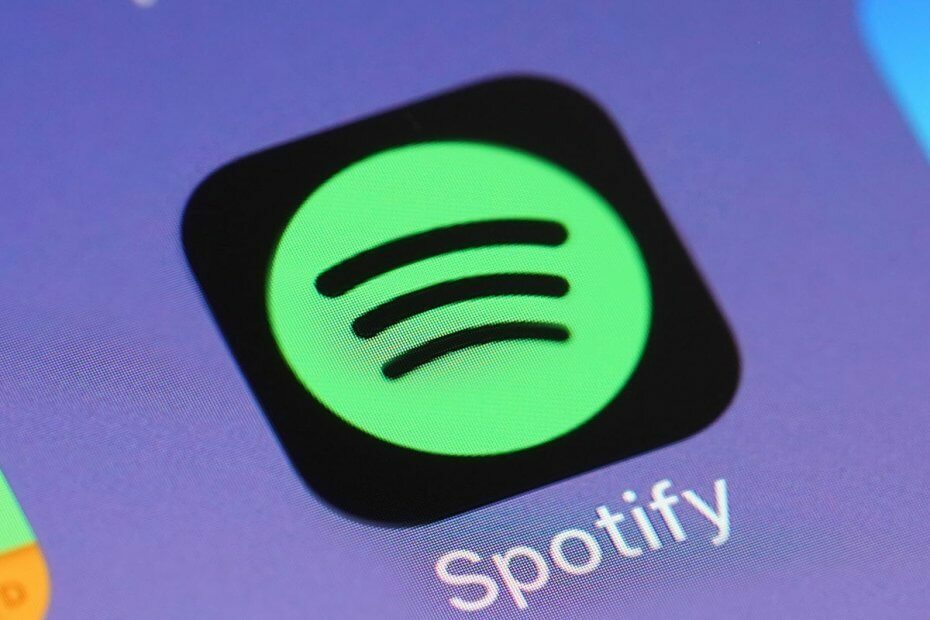
Jika Anda seorang pecinta musik di era teknis modern ini, ada alasan bagus untuk percaya bahwa Anda telah melewati jalan Anda dengan Spotify. Layanan streaming musik ini adalah juara di ceruk dengan lebih dari 150 juta pengguna.
Namun, layanan ini masih dibatasi secara geografis untuk wilayah tertentu dan karenanya tidak tersedia untuk negara tertentu. Ini dapat dihindari dengan menggunakan solusi VPN, tetapi terlalu sering, keduanya tidak akan bekerja sama dengan baik.
Banyak laporan pengguna terkait masalah Spotify yang tidak dapat mematuhi Jaringan Pribadi Virtual atau proxy, dalam hal ini. Untuk mengatasi ini, kami menyiapkan daftar solusi yang mungkin.
Pastikan untuk memeriksanya di bawah dan, semoga, kami akan berhasil menyelesaikan masalah ini dengan baik dan Anda dapat memutar trek favorit Anda.
5 VPN terbaik yang kami rekomendasikan
 |
Diskon 59% tersedia untuk paket dua tahun |  Periksa penawaran! Periksa penawaran! |
 |
Diskon 79% + 2 Bulan gratis |
 Periksa penawaran! Periksa penawaran! |
 |
Diskon 85%! Hanya 1,99$ per bulan untuk paket 15 bulan |
 Periksa penawaran! Periksa penawaran! |
 |
Diskon 83% (2,21$/Bulan) + 3 Bulan gratis |
 Periksa penawaran! Periksa penawaran! |
 |
76% (2.83$) pada rencana 2 Tahun |
 Periksa penawaran! Periksa penawaran! |
Apa yang dapat saya lakukan jika VPN tidak berfungsi dengan Spotify?
1. Gunakan VPN yang berbeda
Hal pertama yang pertama. Jika masalah terus berlanjut, kami menyarankan Anda untuk mencoba VPN alternatif. Sebagian besar solusi gratis akan menyelesaikan pekerjaan, tetapi jika Anda ingin menghabiskan uang ekstra untuk perlindungan privasi yang lebih baik, sebaiknya gunakan premium.

Kami menyarankan Akses Internet Pribadi yang unggul dalam keandalan dan kemudahan penggunaan. Juga, dibandingkan dengan beberapa solusi premium lainnya, itu datang dengan harga lebih murah yang juga bisa menjadi faktor.
PIA adalah penyedia VPN tepercaya dan terkemuka di dunia yang bekerja tanpa hambatan dengan Spotify dan dioptimalkan secara sempurna untuk streaming.
Menawarkan jaringan 3292 server yang mengesankan dengan jangkauan global, VPN ini menjamin untuk membuka blokir streaming Anda, membantu Anda melewati pembatasan geografis, dan merampingkan koneksi Anda, sehingga memungkinkan Anda untuk menikmati sesi Spotify bebas buffering setiap waktu.
Bandwidth tak terbatas dan kecepatan unduh ultra cepat melengkapi gambarannya atau haruskah kita katakan, nadanya?
Dalam hal fitur keamanan, PIA menyediakan enkripsi terbaik di kelasnya untuk menjaga keamanan data Anda dan mengarahkan semua lalu lintas Anda melalui terowongan VPN terenkripsi.
Dari segi privasi, Anda dapat yakin bahwa Anda anonim dan bebas trek seperti yang Anda butuhkan untuk sesi Spotify Anda berkat fungsi penyelubungan IP yang praktis membuat Anda tidak terlihat di jaringan.

Akses Internet Pribadi
Musik membebaskan Anda? Sekarang giliran Anda untuk musik gratis. Tingkatkan sesi Spotify Anda dengan PIA VPN.
Beli sekarang
2. Daftar Putih Spotify di Windows Firewall
Mari kita hilangkan penyebab tidak terkait yang umumnya memengaruhi koneksi Spotify. Yaitu, untuk beberapa alasan yang tidak jelas, Windows Firewall cenderung memblokir Spotify.
Untuk mengatasi ini, Anda dapat menonaktifkan Firewall (tidak disarankan karena kewajiban keamanan) atau membiarkan Spotify berkomunikasi melalui Windows Firewall.
Juga, jika Anda menggunakan suite antivirus pihak ketiga dengan firewall khusus, pastikan untuk memasukkan VPN dan Spotify ke daftar putih juga.
Berikut panduan langkah demi langkah tentang apa yang harus dilakukan ketika antivirus Anda memblokir VPN.
Jika Anda tidak yakin bagaimana cara membiarkan aplikasi pihak ketiga berkomunikasi melalui Windows Firewall, ikuti petunjuk berikut:
- Di bilah Pencarian Windows, ketik Mengizinkan dan buka Izinkan aplikasi melalui Windows Firewall dari daftar hasil.
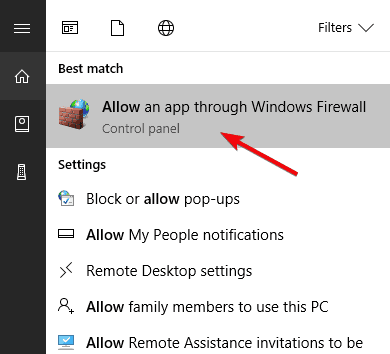
- Klik pada Ubah pengaturan tombol. Anda memerlukan izin administratif untuk melakukannya.
- Temukan Spotify Musik dan centang kotak di sampingnya.
- Periksa keduanya Swasta dan Publik kotak dan konfirmasi perubahan.
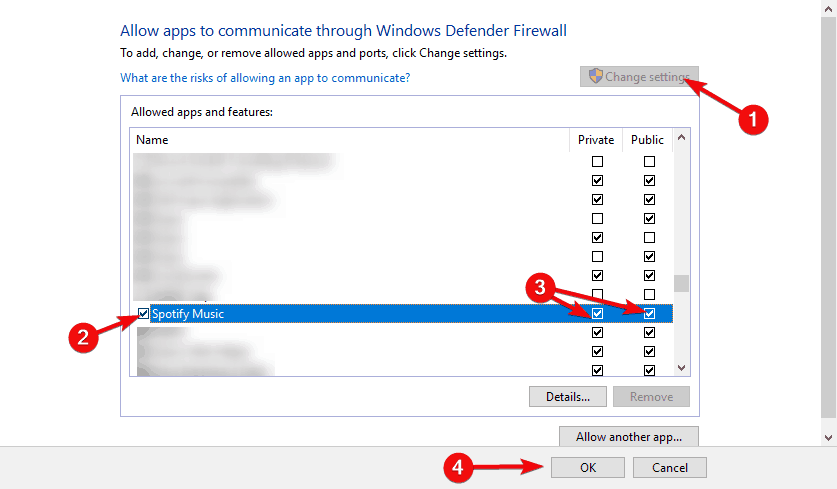
3. Ubah servernya
Hal yang baik tentang solusi VPN modern adalah Anda memiliki banyak pilihan server yang tersedia di berbagai negara di seluruh dunia. Jika salah satu mengecewakan Anda karena masalah sementara atau kecepatan lambat karena kepadatan, Anda selalu dapat beralih ke yang lain.
Yang penting adalah menggunakan negara yang sama yang Anda gunakan untuk pembuatan akun dan kredensial yang sama. Jangan masuk dengan integrasi Facebook.
Oleh karena itu, tutup klien desktop Spotify Anda, buka VPN, lalu ubah server dan mulai ulang Spotify. Anda tidak perlu menggunakan VPN setiap kali masuk. Anda dapat menggunakannya setiap 14 hari sekali dan Anda tidak akan mengalami masalah apa pun.
Ini tidak berlaku untuk langganan Premium karena Anda harus memberikan detail tentang akun pembayaran. Ini dapat membuat pengalihan server menjadi masalah bagi beberapa pengguna.
4. Keluar dan masuk lagi di semua perangkat
Jika Anda menggunakan Spotify di beberapa perangkat, baik PC maupun perangkat genggam (seperti yang dilakukan sebagian besar pengguna), kombinasi dengan VPN dapat menimbulkan masalah.
Saat ada masalah, disarankan untuk keluar dari setiap perangkat yang digunakan dan pindah dari sana. Setelah itu, Anda dapat masuk satu per satu dan mencoba menjalankan Spotify. Dengan VPN diaktifkan, tentu saja.
Anda dapat mengakses setiap perangkat satu per satu atau Anda dapat mengakses pemutar berbasis web dan pengaturan akun. Dari sana, Anda dapat keluar dari semua perangkat sekaligus.
5. Periksa koneksi
Koneksi dapat menjadi alasan lain yang memungkinkan untuk masalah tersebut. Jika Anda tidak dapat mengakses server khusus Spotify melalui VPN, mungkin masalahnya bukan pada VPN.
Pastikan untuk memeriksa koneksi Anda, restart peralatan Anda, dan nonaktifkan/aktifkan kembali DNS dan proxy jika Anda juga menggunakannya.
Berikut adalah beberapa langkah pemecahan masalah yang dapat Anda ambil terkait masalah konektivitas secara keseluruhan:
- Mulai ulang router/modem dan PC/ponsel/tablet Anda.
- Siram DNS:
- Tekan tombol Windows + S untuk memanggil bilah Pencarian.
- Tipe cmd, klik kanan Prompt perintah dan jalankan sebagai administrator.
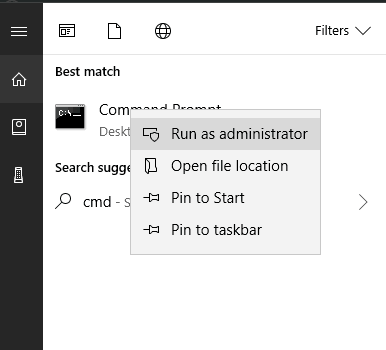
- Di baris perintah, ketik perintah berikut dan tekan Enter setelah masing-masing:
- ipconfig / rilis
- ipconfig / perbarui
- Setelah proses berakhir, ketik perintah ini dan tekan Enter:
- ipconfig /flushdns
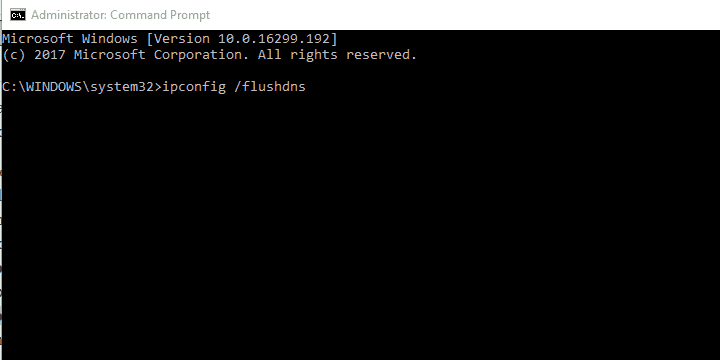
- ipconfig /flushdns
- Tutup Command Prompt, aktifkan VPN, dan buka Spotify lagi.
- Setel ulang Winshock:
- Tipe cmd di bilah Pencarian Windows, klik kanan Prompt Perintah dan jalankan sebagai admin.
-
Di baris perintah, masukkan perintah berikut dan tekan Enter:
- setel ulang netsh winsock katalog
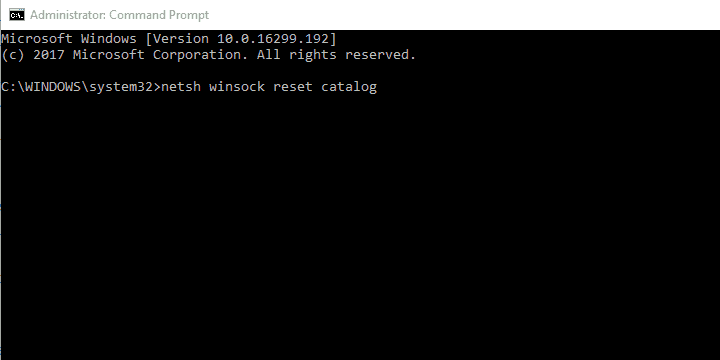
- setel ulang netsh winsock katalog
- Setelah itu, masukkan perintah ini untuk mengatur ulang tumpukan IPv4 dan IPv6 dan tekan Enter setelah masing-masing:
- netsh int ipv4 reset reset.log
- netsh int ipv6 reset reset.log
- Tutup baris perintah yang ditinggikan dan mulai ulang PC Anda.
- Atur ulang modem/router Anda ke pengaturan pabrik.
- Perbarui firmware router.
6. Aktifkan Penerusan Port
Sebagian besar VPN memerlukan port khusus yang diteruskan untuk berbagai penggunaan. Ini terutama berlaku untuk streaming media, dan Spotify adalah aplikasi streaming media.
Untuk mengaktifkan ini, Anda harus membuka VPN dan mencari opsi Port Forwarding. Pastikan itu diaktifkan. Juga, google router Anda untuk mengetahui cara membuka port di dalam router itu sendiri dan mengaktifkan UPnP.
Anda harus membuka rentang IP ini di 4070 Pelabuhan: 78.31.8.0/21, 193.182.8.0/21.
Seperti yang telah kami nyatakan, Anda tidak memerlukan VPN untuk aktif selama penggunaan Spotify. Diperlukan, demi menghindari pembatasan geografis, hanya pada saat logging. Kemudian, Anda dapat mengaktifkannya setiap 14 hari ketika prompt login baru muncul.
7. Instal ulang klien desktop Spotify
Ketika datang ke Windows 10 dan Spotify, Anda memiliki dua opsi untuk mengalirkan musik dari media musik terbesar di dunia. Yang pertama termasuk aplikasi Spotify dari Microsoft Store, yang kedua bergantung pada pemutar web berbasis browser.
Jika Anda memutuskan untuk menggunakan yang pertama dan itu tidak akan berfungsi dengan VPN, Anda dapat mencoba opsi alternatif atau memperbarui/menginstal ulang klien desktop.
Berikut cara menginstal ulang aplikasi klien desktop Spotify di Windows 10:
- tekan Tombol Windows + I untuk membuka Pengaturan.
- Memilih Aplikasi.
- Di bilah Pencarian, ketik Spotify.
- Memperluas Spotify dan klik Copot pemasangan.
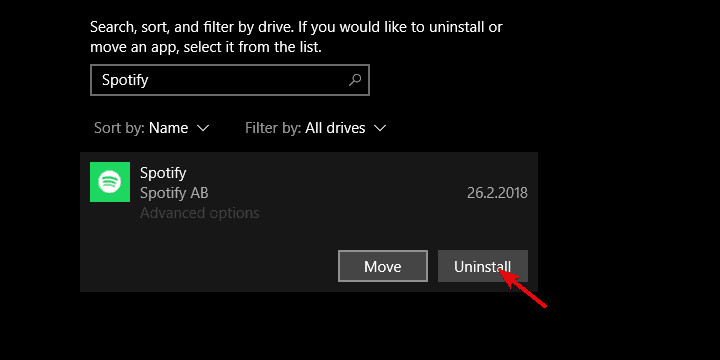
- Buka Toko Microsoft dan cari Spotify.
- Install aplikasi klien lagi.
- Memulai VPN lalu buka Spotify yang baru diinstal.
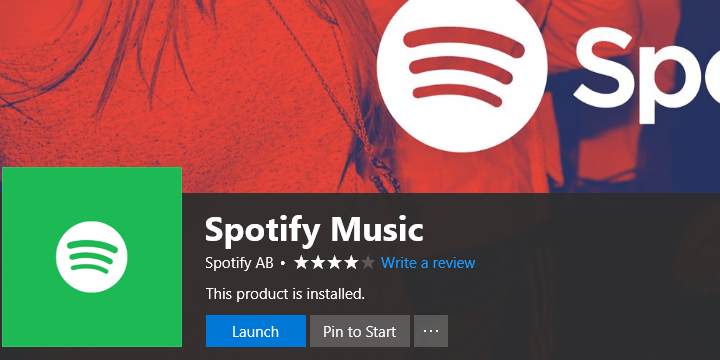
- Coba masuk dengan kredensial Anda.
Itu harus melakukannya. Jika Anda memiliki metode alternatif untuk mengatasi rasa sakit atau pertanyaan tentang solusi yang disebutkan di atas, kami mendorong Anda untuk mempostingnya di bagian komentar di bawah.
Pertanyaan yang Sering Diajukan
Ya, semakin banyak pengguna beralih ke VPN untuk mendapatkan akses ke Spotify dari negara mereka atau meningkatkan pengalaman Spotify mereka dan melindungi privasi mereka. Streaming VPN yang dioptimalkan seperti Private Internet Access paling cocok untuk tugas ini.
Gunakan alat untuk menyembunyikan alamat IP Anda seperti proxy, VPN, atau Tor Browser atau dapatkan VPN premium dengan cukup jumlah server yang tersebar secara global dan pilih lokasi server tertentu yang Anda inginkan untuk merutekan lalu lintas. Setelah selesai, cukup buka aplikasi Spotify.
Anda dapat melewati penargetan geografis dan membuka blokir konten Spotify terlepas dari lokasi fisik Anda dengan menggunakan perangkat lunak VPN.


